- ubuntu12.04环境下使用kvm ioctl接口实现最简单的虚拟机
- Ubuntu 通过无线网络安装Ubuntu Server启动系统后连接无线网络的方法
- 在Ubuntu上搭建网桥的方法
- ubuntu 虚拟机上网方式及相关配置详解
CFSDN坚持开源创造价值,我们致力于搭建一个资源共享平台,让每一个IT人在这里找到属于你的精彩世界.
这篇CFSDN的博客文章bpftrace:这个超好用的 Linux 性能工具,你还不知道?由作者收集整理,如果你对这篇文章有兴趣,记得点赞哟.

bpftrace 是 Linux 高级追踪工具和语言。该工具基于 eBPF 和 BBC 实现了通过探针机制采集内核和程序运行的信息,然后用图表等方式将信息展示出来,帮助开发者找到隐藏较深的 Bug、安全问题和性能瓶颈.
bpftrace 使用 LLVM 作为后端,将脚本编译为 BPF 字节码,并利用 BCC 与 Linux BPF 系统交互,以及现有的 Linux 跟踪功能:内核动态跟踪(kprobes)、用户级动态跟踪(uprobes)、和跟踪点。bpftrace 语言的灵感来自 awk 和 C,以及 DTrace 和 SystemTap 等前置探测器.
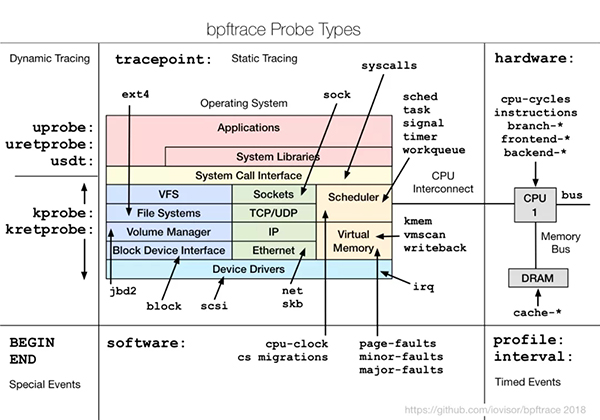
项目地址是:
https://github.com/iovisor/bpftrace 。
官方建议运行 Linux 4.9 内核或更高版本。某些工具可能适用于较旧的内核,但不再测试这些旧内核.
Ubuntu 。
# 适用于 Ubuntu 19.04 sudo apt-get install -y bpftrace# 在 Ubuntu 16.04 及更高版本上,bpftrace 也可用作 snap 包sudo snap install --devmode bpftracesudo snap connect bpftrace:system-trace
Fedora 。
# 对于 Fedora 28(及更高版本),bpftrace 已包含在官方仓库中。只需使用 dnf 安装软件包sudo dnf install -y bpftrace
Gentoo 。
# 在 Gentoo 上,bpftrace 包含在官方仓库中。可以通过 emerge 安装sudo emerge -av bpftracesudo emerge -av bpftrace
其他 。
# 其他如 Debian、openSUSE、CentOS 可以分别在以下链接中进行下载安装https://tracker.debian.org/pkg/bpftracehttps://software.opensuse.org/package/bpftracehttps://github.com/fbs/el7-bpf-specs/blob/master/README.md#repository
Docker 。
$ docker run -v $(pwd):/output quay.io/iovisor/bpftrace:master-vanilla_llvm_clang_glibc2.23 \ /bin/bash -c "cp /usr/bin/bpftrace /output"$ ./bpftrace -Vv0.9.4
工具 。
bpftrace 包含各种工具,这些工具也可作为 bpftrace 语言编程的示例。简单介绍几个工具.
bashreadline.bt 。
在系统范围内打印输入的 bash 命令:
# ./bashreadline.btAttaching 2 probes...Tracing bash commands... Hit Ctrl-C to end.TIME PID COMMAND06:40:06 5526 df -h06:40:09 5526 ls -l06:40:18 5526 echo hello bpftrace06:40:42 5526 echooo this is a failed command, but we can see it anyway^C
biolatency.bt 。
I/O 延迟直方图:
# ./biolatency.btAttaching 3 probes...Tracing block device I/O... Hit Ctrl-C to end.^C@usecs:[256, 512) 2 | |[512, 1K) 10 |@ |[1K, 2K) 426 |@@@@@@@@@@@@@@@@@@@@@@@@@@@@@@@@@@@@@@@@@@@@@@@@@@@@|[2K, 4K) 230 |@@@@@@@@@@@@@@@@@@@@@@@@@@@@ |[4K, 8K) 9 |@ |[8K, 16K) 128 |@@@@@@@@@@@@@@@ |[16K, 32K) 68 |@@@@@@@@ |[32K, 64K) 0 | |[64K, 128K) 0 | |[128K, 256K) 10 |@ |
bitesize.bt 。
将磁盘 I/O 大小显示为直方图
# ./bitesize.btAttaching 3 probes...Tracing block device I/O... Hit Ctrl-C to end.^CI/O size (bytes) histograms by process name:@[cleanup]:[4K, 8K) 2 |@@@@@@@@@@@@@@@@@@@@@@@@@@@@@@@@@@@@@@@@@@@@@@@@@@@@|@[postdrop]:[4K, 8K) 2 |@@@@@@@@@@@@@@@@@@@@@@@@@@@@@@@@@@@@@@@@@@@@@@@@@@@@|@[jps]:[4K, 8K) 1 |@@@@@@@@@@@@@@@@@@@@@@@@@@ |[8K, 16K) 0 | |[16K, 32K) 0 | |[32K, 64K) 2 |@@@@@@@@@@@@@@@@@@@@@@@@@@@@@@@@@@@@@@@@@@@@@@@@@@@@|@[kworker/2:1H]:[0] 3 |@@@@@@@@@@@@@@@@@@@@@@@@@@@@@@@@@@@@@@@@@@@@@@@@@@@@|[1] 0 | |[2, 4) 0 | |[4, 8) 0 | |[8, 16) 0 | |[16, 32) 0 | |[32, 64) 0 | |[64, 128) 0 | |[128, 256) 0 | |[256, 512) 0 | |[512, 1K) 0 | |[1K, 2K) 0 | |[2K, 4K) 0 | |[4K, 8K) 0 | |[8K, 16K) 0 | |[16K, 32K) 0 | |[32K, 64K) 0 | |[64K, 128K) 1 |@@@@@@@@@@@@@@@@@ |@[jbd2/nvme0n1-8]:[4K, 8K) 3 |@@@@@@@@@@@@@@@@@@@@@@@@@@@@@@@@@@@@@@@@@@@@@@@@@@@@|[8K, 16K) 0 | |[16K, 32K) 0 | |[32K, 64K) 2 |@@@@@@@@@@@@@@@@@@@@@@@@@@@@@@@@@@ |[64K, 128K) 1 |@@@@@@@@@@@@@@@@@ |@[dd]:[16K, 32K) 921 |@@@@@@@@@@@@@@@@@@@@@@@@@@@@@@@@@@@@@@@@@@@@@@@@@@@@|
cpuwalk.bt 。
查看哪些 CPU 正在执行进程:
# ./cpuwalk.btAttaching 2 probes...Sampling CPU at 99hz... Hit Ctrl-C to end.^C@cpu:[0, 1) 130 |@@@@@@@@@@@@@@@@@@@@@@@@@@@@@@@@@@@@@@@@@@@@@@@@ |[1, 2) 137 |@@@@@@@@@@@@@@@@@@@@@@@@@@@@@@@@@@@@@@@@@@@@@@@@@@ |[2, 3) 99 |@@@@@@@@@@@@@@@@@@@@@@@@@@@@@@@@@@@@ |[3, 4) 99 |@@@@@@@@@@@@@@@@@@@@@@@@@@@@@@@@@@@@ |[4, 5) 82 |@@@@@@@@@@@@@@@@@@@@@@@@@@@@@@ |[5, 6) 34 |@@@@@@@@@@@@ |[6, 7) 67 |@@@@@@@@@@@@@@@@@@@@@@@@ |[7, 8) 41 |@@@@@@@@@@@@@@@ |[8, 9) 97 |@@@@@@@@@@@@@@@@@@@@@@@@@@@@@@@@@@@@ |[9, 10) 140 |@@@@@@@@@@@@@@@@@@@@@@@@@@@@@@@@@@@@@@@@@@@@@@@@@@@@|[10, 11) 105 |@@@@@@@@@@@@@@@@@@@@@@@@@@@@@@@@@@@@@@@ |[11, 12) 77 |@@@@@@@@@@@@@@@@@@@@@@@@@@@@ |[12, 13) 39 |@@@@@@@@@@@@@@ |[13, 14) 58 |@@@@@@@@@@@@@@@@@@@@@ |[14, 15) 64 |@@@@@@@@@@@@@@@@@@@@@@@ |[15, 16) 57 |@@@@@@@@@@@@@@@@@@@@@ |[16, 17) 99 |@@@@@@@@@@@@@@@@@@@@@@@@@@@@@@@@@@@@ |[17, 18) 56 |@@@@@@@@@@@@@@@@@@@@ |[18, 19) 44 |@@@@@@@@@@@@@@@@ |[19, 20) 80 |@@@@@@@@@@@@@@@@@@@@@@@@@@@@@ |[20, 21) 64 |@@@@@@@@@@@@@@@@@@@@@@@ |[21, 22) 59 |@@@@@@@@@@@@@@@@@@@@@ |[22, 23) 88 |@@@@@@@@@@@@@@@@@@@@@@@@@@@@@@@@ |[23, 24) 84 |@@@@@@@@@@@@@@@@@@@@@@@@@@@@@@@ |[24, 25) 29 |@@@@@@@@@@ |[25, 26) 48 |@@@@@@@@@@@@@@@@@ |[26, 27) 62 |@@@@@@@@@@@@@@@@@@@@@@@ |[27, 28) 66 |@@@@@@@@@@@@@@@@@@@@@@@@ |[28, 29) 57 |@@@@@@@@@@@@@@@@@@@@@ |[29, 30) 59 |@@@@@@@@@@@@@@@@@@@@@ |[30, 31) 56 |@@@@@@@@@@@@@@@@@@@@ |[31, 32) 23 |@@@@@@@@ |[32, 33) 90 |@@@@@@@@@@@@@@@@@@@@@@@@@@@@@@@@@ |[33, 34) 62 |@@@@@@@@@@@@@@@@@@@@@@@ |[34, 35) 39 |@@@@@@@@@@@@@@ |[35, 36) 68 |@@@@@@@@@@@@@@@@@@@@@@@@@ |
tcpconnect.bt 。
跟踪 TCP 活动连接(connect())
# ./tcpconnect.btTIME PID COMM SADDR SPORT DADDR DPORT00:36:45 1798396 agent 127.0.0.1 5001 10.229.20.82 5611400:36:45 1798396 curl 127.0.0.1 10255 10.229.20.82 5660600:36:45 3949059 nginx 127.0.0.1 8000 127.0.0.1 37780
在乐趣中把曾经吓跑你的CPU、操作系统、编程语言、数据库、网络协议一股脑儿弄个明白。这本漫画书一共分为5章,每一章都有不同的风景。相信你看过之后,都能在不经意间,发现程序员的那种质朴的浪漫,作者很用心地去写好每一次对话、勾勒每一个图案.
原文地址:https://mp.weixin.qq.com/s/3z87Lsv5uB-FK8WuxJ3Siw 。
最后此篇关于bpftrace:这个超好用的 Linux 性能工具,你还不知道?的文章就讲到这里了,如果你想了解更多关于bpftrace:这个超好用的 Linux 性能工具,你还不知道?的内容请搜索CFSDN的文章或继续浏览相关文章,希望大家以后支持我的博客! 。
在C#中,我可以通过base关键字访问基类,在java中,我可以通过super关键字访问它。在delphi中如何做到这一点?假设我有以下代码: type TForm3 = class(TF
在这件事上我已经把头撞到墙上好几次了。所以我希望在正确的方向上得到一点帮助。 我有一张 table ,上面有订单,一张 table 上有火车,一张 table 上有航类,一张 table 上有巴士。每
在 Python 中,假设我有以下代码: class SuperClass(object): def __init__(self, x): self.x = x
我希望这个 subview 扩展到它的父 View 之外,但是父 View 的边框正在切入 subview 。有没有办法防止这种情况? class TheView : UIView { let
我有一个标准的高斯函数,看起来像这样: def gauss_fnc(x, amp, cen, sigma): return amp * np.exp(-(x - cen) ** 2 / (2
例如,我有下一个类,带有有界类型参数: public class ItemContainer { void addItems(List items); } 在另一个带有参数的类中使用: pub
如何将此设置转换为命令? 结果如下: // Manual Compression (see the image above) Compressed Size: 12,647,451 bytes //
请建议在应用继承时如何使用@Wither/@With。 我有一个抽象类Parent和具体的Child。 Child 应该是不可变的。将 @Wither 放在两者上会给我两个错误: 构造函数 Child
关闭。这个问题不符合Stack Overflow guidelines .它目前不接受答案。 这个问题似乎不是关于 a specific programming problem, a softwar
我正在尝试向服务器(虚拟托管)发出 HTTP2 请求,该服务器根据主机 header 值 (SNI) 提供 SSL 证书。 # conn = hyper.HTTP20Connection('h
我有一个应用程序,必须将大约 1300 万行、大约 10 个平均长度的字符串插入到嵌入式 HSQLDB 中。我一直在调整一些东西(批量大小、单线程/多线程、缓存/非缓存表、MVCC 事务、log_si
我想定义一个函数f(x, t::Type)根据 isa(x, t) 是否执行不同的行为.假设我想调用b1(x)如果是,b2(x)除此以外。 我知道我可以像这样在运行时进行动态检查: function
我正在使用 Hyper-V WMI Provider在 Hyper-V 中导入虚拟机,特别是使用 ImportVirtualSystemEx Msvm_VirtualSystemManagementS
这几个星期以来一直困扰着我,我没有结束对它的研究,因为我目前重载并且它让我落后于第一年的 CS (opengl) 大学类(class),这首先让我研究了这个:如何只用一个 for 循环绘制立方体的所有
我正在我的计算机(操作系统:Windows 8)上开发一个 WP8 应用程序。我需要安装一个 VM 才能拥有 linux。同时我需要使用我的 Windows Phone 模拟器。 我下载了 VMWar

我是一名优秀的程序员,十分优秀!